在excel中怎么同时绘制折线图和柱形图?
时间:2021-12-16 来源:互联网
有时候在excel中表格中包括了数量与增长率,这时候需要使用折线图来表示增长率,使用柱形图来显示数量,而往往需要将他们结合起来,表现在一张图上。本文介绍了怎么在excel同时绘制折线图和柱形图的步骤,不会的朋友快快来学习吧!
软件名称:Excel2003绿色版 EXCEL2003精简绿色版 (附excel2003绿色工具)软件大小:13.3MB更新时间:2012-06-19立即下载
步骤
打开excel表,输入你需要建立表格的数据。选中它们,点击插入-柱形图-二维折线图,如图所示。
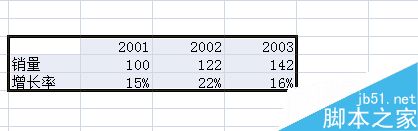

右击增长率,点击更改图表类型,选择折线图下面你所需要的样式,变成下图所示。
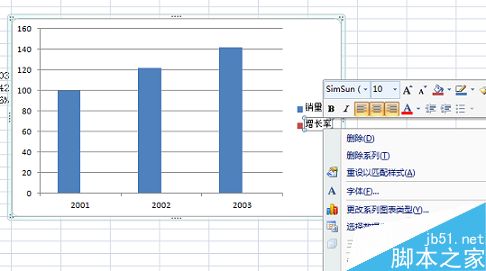
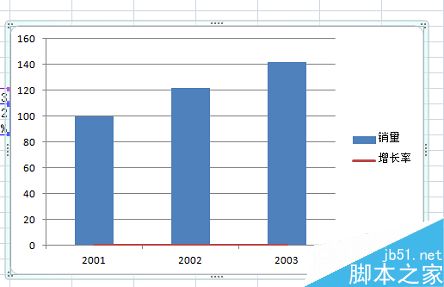
右击代表增长率那条红线,选择设置数据系列格式。
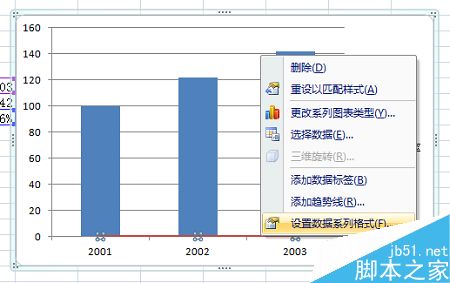
点击系列选项下的,系列绘制在次指标。
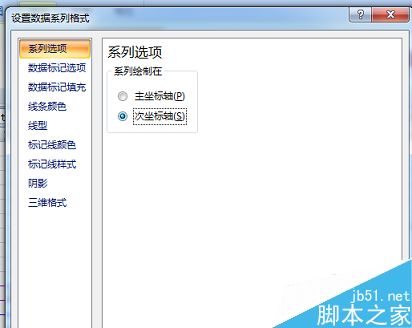
如下图所示。是不是在一张图中同时绘制了折线图和柱形图勒,更加直观表示了每年的数量和增长率。
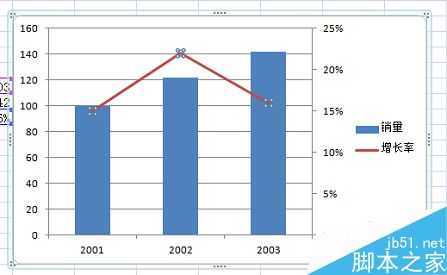
注意事项
选择适合自己的折线图和柱形图
以上就是在excel中怎么同时绘制折线图和柱形图方法介绍,操作很简单的,大家学会了吗?希望能对大家有所帮助!
相关阅读更多 +
-
 小鸡答题今天的答案是什么2026年1月9日 2026-01-15
小鸡答题今天的答案是什么2026年1月9日 2026-01-15 -
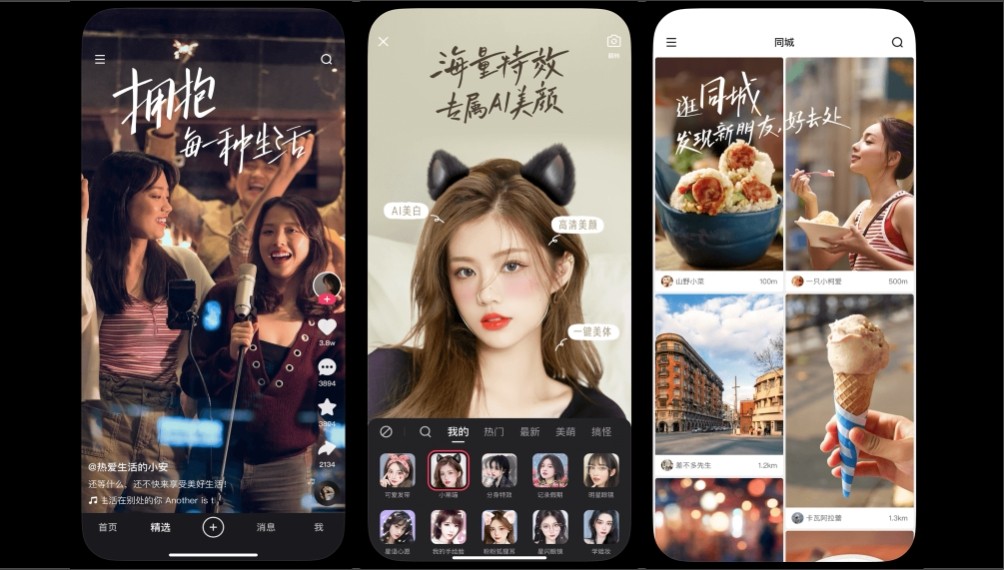 快手直播网页版-快手直播官网入口 2026-01-15
快手直播网页版-快手直播官网入口 2026-01-15 -
 萤火突击道劫诡录什么时候出 萤火突击道劫诡录上线时间 2026-01-15
萤火突击道劫诡录什么时候出 萤火突击道劫诡录上线时间 2026-01-15 -
 《妄想山海》基建核心放置方法 2026-01-15
《妄想山海》基建核心放置方法 2026-01-15 -
 猛男是什么梗揭秘肌肉猛男反差萌走红网络 看完秒懂当代流行文化 2026-01-15
猛男是什么梗揭秘肌肉猛男反差萌走红网络 看完秒懂当代流行文化 2026-01-15 -
 艾尔登法环DLC夺红破露滴怎么获得 2026-01-15
艾尔登法环DLC夺红破露滴怎么获得 2026-01-15
最近更新





